4 способа решить проблему с уже запущенной игрой Minecraft (09.16.25)
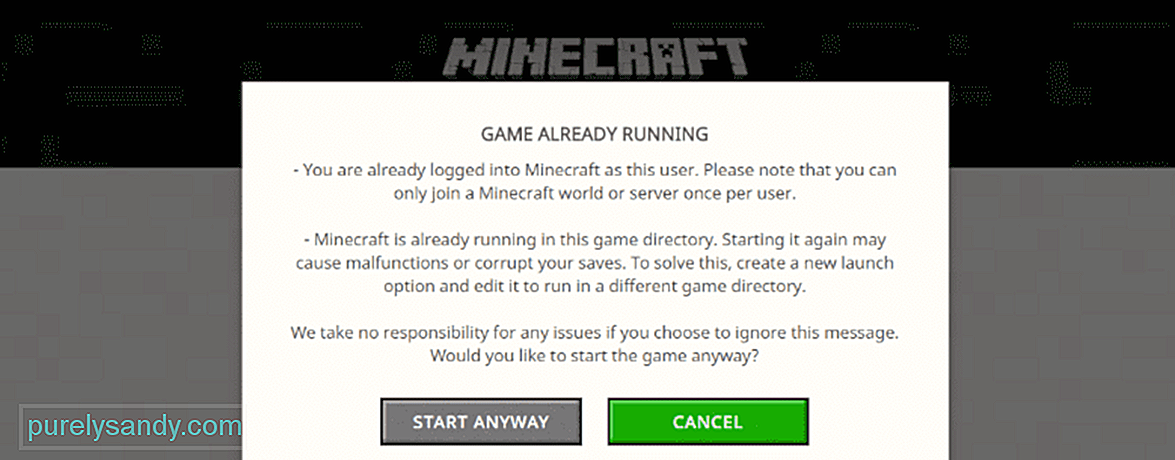 игра minecraft уже запущена
игра minecraft уже запущена Одной из старых проблем Minecraft, которая может возникать и сегодня, является ошибка «игра уже запущена». Эта проблема возникает всякий раз, когда игрок пытается запустить Minecraft на своем ПК через приложение Minecraft Launcher.
Проблема Minecraft «Игра уже запущена»: как исправитьЭта ошибка возникает, когда средство запуска считает, что Minecraft уже запущен на этом устройстве или, возможно, другое устройство использует эту учетную запись для запуска игры, даже если это не так. Это большая проблема, поскольку она может помешать игрокам играть в игру на своем ПК, однако от нее относительно легко избавиться. Просто попробуйте решения, приведенные ниже, если вы один из многих игроков, которые столкнулись с этой проблемой при попытке запустить Minecraft
Популярные уроки Minecraft
Многие игроки Minecraft сталкивались с этой проблемой на протяжении многих лет. Некоторые из этих пользователей утверждают, что им удалось решить проблему, просто перезагрузив свои компьютеры. Вы должны попробовать сделать то же самое, прежде чем пробовать какое-либо другое решение. Если для устранения проблемы недостаточно перезагрузки компьютера, перейдите к следующему исправлению.
Использование диспетчера задач - самый простой способ решить эту проблему. Ваше устройство может думать, что Minecraft уже запущен, потому что на самом деле в фоновом режиме работает экземпляр игры или Java. Просто откройте диспетчер задач, чтобы проверить, так ли это на самом деле.
Просто перейдите на рабочий стол с помощью компьютера и нажмите на клавиатуре кнопки «Alt», «Ctrl» и «Удалить» на клавиатуре. в то же время. Это откроет экран безопасности Windows и предоставит вам 5 различных вариантов на выбор. Просто нажмите на опцию диспетчера задач, и вы сможете проверить наличие любых экземпляров Minecraft of Java. Просто завершите процесс, если Java или Minecraft работают в фоновом режиме.
Как уже упоминалось, эта проблема также может возникнуть, когда другое устройство работает под управлением вашей учетной записи Minecraft. Это может быть проблемой, даже если вы не предоставили кому-то данные своей учетной записи, поскольку есть много людей, которые крадут чужие учетные записи.
Если это так, все, что вам нужно сделать, это сделать сбросьте пароль или полные данные учетной записи, и вы снова сможете играть в Minecraft. Сброс вашей информации приведет к выходу из системы всех других устройств, которые используют вашу учетную запись для запуска игры.
Устройство, зараженное вредоносным ПО, является очень частой причиной этой проблемы, поэтому вам следует попробовать использовать средство для удаления вредоносных программ, чтобы почини это. Вы можете загрузить хорошее программное обеспечение для удаления вредоносных программ на свой компьютер с помощью браузера. В основном они бесплатны, поэтому вам не нужно беспокоиться о том, чтобы что-либо тратить. Устанавливаемый вами инструмент должен уметь находить и удалять любые вредоносные программы или вирусы, скрывающиеся на вашем компьютере, и исправлять ошибку, позволяя вам снова играть в Minecraft.
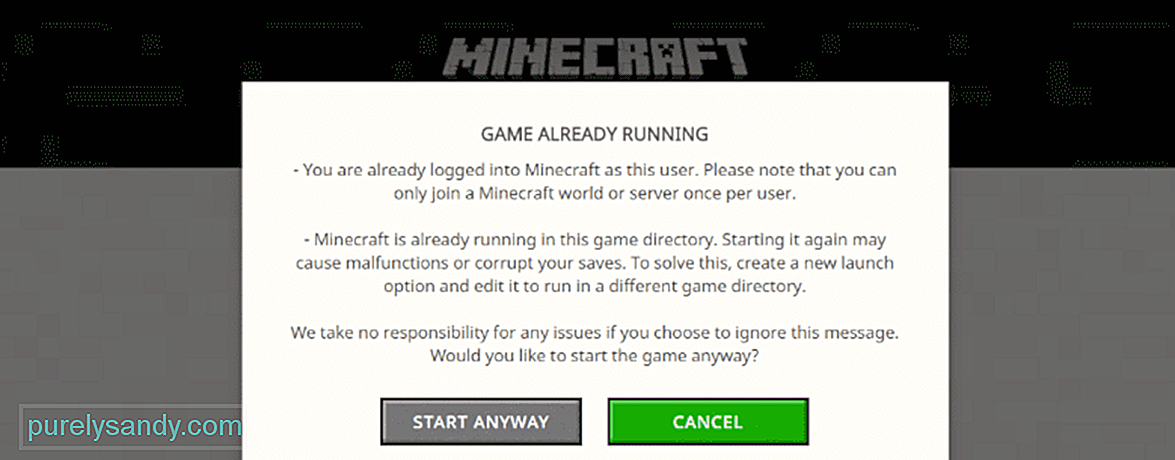
YouTube видео: 4 способа решить проблему с уже запущенной игрой Minecraft
09, 2025

